Le présent article montre comment réinitialiser Remote Desktop Manager à ses paramètres d'origine, permettant aux utilisateurs d'identifier et de résoudre les problèmes liés à l'installation. Voici les étapes à suivre :
S'assurer que Remote Desktop Manager est complètement fermé.
Se rendre dans le dossier de configuration de Remote Desktop Manager (par défaut C:\Users\Username\AppData\Local\Devolutions), et renommer le dossier RemoteDesktopManager en quelque chose indiquant qu'il ne doit plus être utilisé, par exemple, RemoteDesktopManager.old.
Lancer de nouveau Remote Desktop Manager. Cela crée automatiquement un nouveau dossier RemoteDesktopManager avec des configurations par défaut, et configure Remote Desktop Manager pour se comporter comme s'il venait d'être installé.
Si la réinitialisation de Remote Desktop Manager ne résout pas les problèmes, supprimer le nouveau dossier RemoteDesktopManager créé au lancement, et renommer le dossier RemoteDesktopManager.old à son nom d'origine.
-
Aller à
Users/Documentation/Library/Application support.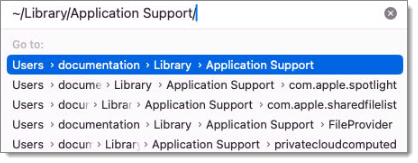
Go to the application support folder Il pourrait être nécessaire de cocher l'option Afficher le Dossier de la Bibliothèque pour que le dossier de la bibliothèque apparaisse. Pour trouver l'option, ouvrir le dossier personnel et cliquer sur Affichage – Afficher les Options d'Affichage.
-
Localiser et renommer le dossier de configuration de Remote Desktop Manager (soit com.devolutions.remotedesktopmanager ou com.devolutions.remotedesktopmanager.free) en quelque chose indiquant qu'il ne doit plus être utilisé, par exemple, com.devolutions.remotedesktopmanager.old.
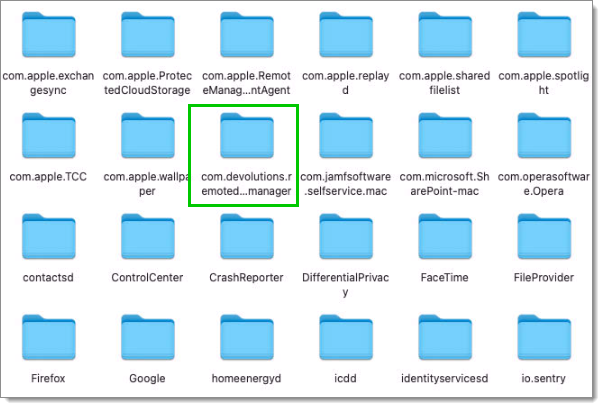
Locate Remote Desktop Manager's configurations folder -
Redémarrer l'application Remote Desktop Manager. Cela crée des fichiers de configuration neufs avec les paramètres par défaut.
-
Récupérer les données locales (si applicable) en déplaçant Connection.db du vieux dossier de configuration vers le nouveau.
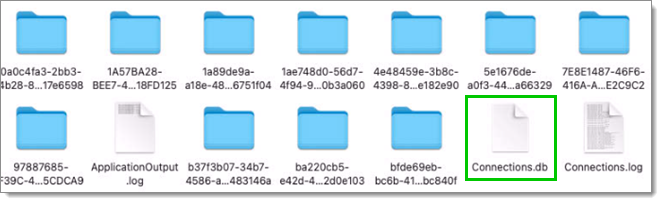
Recover Remote Desktop Manager's local data
Si la réinitialisation de Remote Desktop Manager ne résout pas les problèmes, déplacer Connection.db dans RemoteDesktopManager.old, supprimer le nouveau dossier RemoteDesktopManager créé au lancement, et renommer le dossier RemoteDesktopManager.old à son ancien nom.
Ouvrir un terminal et renommer le dossier de configuration existant de Remote Desktop Manager en exécutant le script suivant :
mv ~/.rdm ~/.rdm.old && remotedesktopmanager
Lancer Remote Desktop Manager et le fermer à nouveau. Cela crée un nouveau dossier de configuration à l'emplacement par défaut.
Fermer Remote Desktop Manager et déplacer le fichier Connection.db du vieux dossier de configuration vers le nouveau en exécutant le script suivant :
mv ~/.rdm.old/Connections.db ~/.rdm && remotedesktopmanager
Si les problèmes persistent, il peut être nécessaire d'enquêter sur d'autres causes potentielles, telles que des entrées corrompues dans Connections.db ou des problèmes de compatibilité.